- Del 1: Standardmetoden for å logge av Apple ID på en iPhone
- Del 2: Slik logger du ut av Apple ID fra iCloud uten passord
- Del 3: Slik logger du ut av Apple ID uten passord via bekreftelse
- Del 4: Den effektive metoden for å logge av Apple ID uten passord
- Del 5: Vanlige spørsmål om utlogging av Apple ID fra iPhone
- Lås opp Apple ID
- Omkjøring av iCloud-aktiveringslås
- Doulci iCloud-opplåsingsverktøy
- Factory Unlock iPhone
- Omgå iPhone passord
- Tilbakestill iPhone-passord
- Lås opp Apple ID
- Lås opp iPhone 8 / 8Plus
- Fjerning av iCloud Lock
- iCloud Unlock Deluxe
- iPhone Lås skjerm
- Lås opp iPad
- Lås opp iPhone SE
- Lås opp Tmobile iPhone
- Fjern Apple ID-passord
4 effektive metoder for å logge ut av Apple ID på en iPhone/iPad
 Oppdatert av Lisa Ou / 20. januar 2021 16:30
Oppdatert av Lisa Ou / 20. januar 2021 16:30Hvordan logger du ut av Apple ID på iPhone helt for forskjellige scenarier, spesielt når passordet ikke er tilgjengelig? Apple ID er en viktig identifikasjon for å kjøpe i iTunes, bruke tjenestene eller laste ned apper. Det er grunnen til at det er noen begrensninger for å logge av Apple ID, enn si metoder uten passord. Enten du har passord for Apple ID, eller trenger å tvinge utlogging av Apple ID, er det 4 effektive metoder du bør vite.
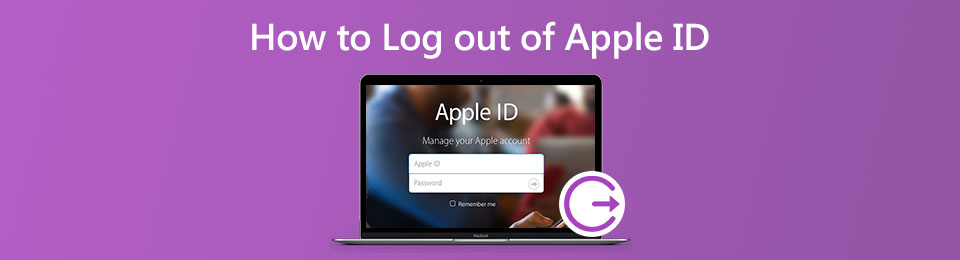

Guide List
- Del 1: Standardmetoden for å logge av Apple ID på en iPhone
- Del 2: Slik logger du ut av Apple ID fra iCloud uten passord
- Del 3: Slik logger du ut av Apple ID uten passord via bekreftelse
- Del 4: Den effektive metoden for å logge av Apple ID uten passord
- Del 5: Vanlige spørsmål om utlogging av Apple ID fra iPhone
1. Standardmetoden for å logge av Apple ID på en iPhone
Siden Apple-ID er tilknyttet App Store, iMessage og FaceTime, når du logger av Apple ID på iPhone, vil også alle dokumentene og dataene knyttet til appene ovenfor bli fjernet fra iPhone. Hvis du har passordet for Apple ID, kan du følge trinnene for å logge av Apple ID på iPhone 12 / XR / XS / X.
Trinn 1Klikk på innstillinger app på iPhone. Velg og klikk på navnet ditt som Apple-ID på toppmenyen, som lar deg administrere de relaterte innstillingene på iPhone.
Trinn 2Rull ned til bunnen av menyen og trykk på Logg av knapp. Deretter kan du skrive inn Apple ID-passordet ditt og trykke på slår Off alternativet for å logge av Apple-ID-en på iPhone.
Trinn 3Etter det kan du slå på dataene du vil beholde en kopi av på iPhone. Trykk deretter på Logg av for å bekrefte at du vil logge av iCloud.
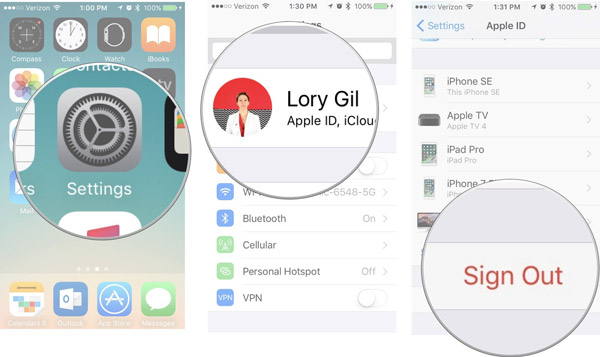
FoneLab Hjelper deg med å låse opp iPhone-skjermen, fjerner Apple ID eller passordet, Fjern skjermtid eller passordkode på sekunder.
- Hjelper deg med å låse opp iPhone-skjermen.
- Fjerner Apple ID eller passordet.
- Fjern skjermtid eller passordkode på sekunder.
2. Hvordan logge ut av Apple ID fra iCloud uten passord
Når du trenger å logge av en gammel Apple-ID fra iPhone, kan du gå til iCloud-kontoen for å tvinge utlogging av kontoen for alle enheter. Det lar deg logge ut av den gamle Apple ID-en og bytte til en ny fra iCloud-kontoen uten passord.
Trinn 1Gå til innstillinger på iPhone, bla ned og trykk på iCloud alternativ. Når du blir bedt om å skrive inn passordet, skriver du inn et tilfeldig tall og klikker på Ferdig knappen i øvre høyre hjørne.
Trinn 2Når det er en melding om feil passord, kan du ignorere meldingen og trykke på OK knapp. Trykk deretter på Kansellere knappen for å gå tilbake til iCloud-vinduet for å fjerne beskrivelsen.
Trinn 3Når du er tilbake til iCloud alternativet i innstillinger app, kan du slette alt innholdet i Beskrivelse alternativ. Etter det kan du klikke på Ferdig for å bekrefte prosessen.
Trinn 4Og så Find My iPhone alternativet lukkes automatisk. Du kan sveipe til bunnen av skjermen og klikke på Slett konto alternativ. Det vil logge ut iCloud-ID fra iPhone.
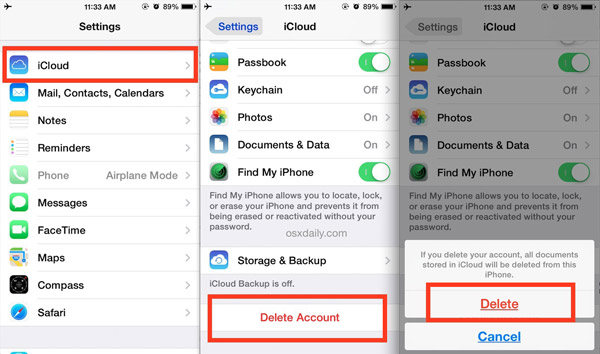
3. Hvordan logge ut av Apple ID uten passord via bekreftelse
Hvis du trenger å logge av en glemt Apple-ID, kan du få bekreftelses-e-postadressen for et nytt passord via den opprinnelige e-postadressen. Sørg for at du husker den opprinnelige e-postadressen, sikkerhetsspørsmålet eller annen relatert informasjon for å få tilbake Apple ID-passordet.
Trinn 1Gå til https://appleid.apple.com for å logge på Apple ID-kontoen. Etter det kan du velge Tilbakestill passord alternativ. Velg Glemt Apple ID link hvis du har glemt Apple-ID-en din.
Trinn 2Når du har angitt Apple-ID-en, kan du tilbakestille passordet ditt med tre metoder, for eksempel å svare på spørsmålet om sikkerhetsforespørsel, bruke e-postbekreftelsen eller bruke To-trinns bekreftelse.
Trinn 3Hvis du ikke kan logge ut av Apple ID-bekreftelse, kan du be Apple Support om hjelp med passende kjøpsbevis, for eksempel faktura, kvittering, eske, garantikort osv. Deretter kan du logge av Apple ID fra din iPhone.
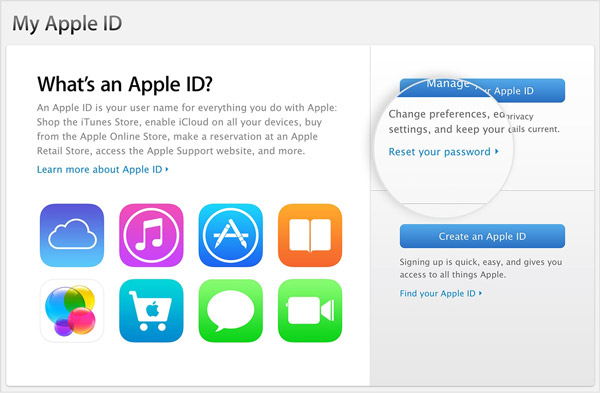
4. Den effektive metoden for å logge av Apple ID uten passord
FoneLab iOS Unlocker er en effektiv metode for å logge av Apple ID på iPhone uten noen begrensning, spesielt når iPhone gjenopprettes. Det lar deg også tørke passordet for Apple-enheter og omgå passordet for skjermtidens begrensning uten å miste data.
- Fjern og logg ut av Apple ID uten passord eller annen begrensning.
- Lås opp skjermens passord fra 4-sifret, 6-sifret, Touch ID og Face ID.
- Tørk koden for Apple-enheter og kom inn på de låste iOS-enhetene.
- Kompatibel med iPhone 15/15 Plus/15 Pro/15 Pro Max, iPhone 14/14 Pro/14 Pro Max, iPhone 13/12 Pro/12 mini, iPad 2019 og tidligere versjoner.
Trinn 1Last ned og installer Apple ID-fjerneren, du kan starte programmet på datamaskinen din. Velg Fjern Apple ID alternativet og koble iPhone til datamaskinen via den originale USB-kabelen.

Trinn 2Tilbake til iPhone og trykk på Stol alternativet på iPhone for å angi passordet på skjermen. Du bør også ha en sikkerhetskopi av alle innstillingene og innholdet på iPhone på forhånd.

Trinn 3Klikk på Start -knappen for å logge av for Apple ID på iPhone helt. Hvis den Find My iPhone alternativet allerede er aktivert på iPhone, bør du sjekke Nullstill alle innstillinger for å fjerne alle innstillinger på forhånd.

Merk: Når du logger ut av Apple ID på iPhone, blir alt innhold og innstillinger også fjernet. Du blir bedt om skjermlåsepassordet for å koble iPhone til datamaskinen.
5. Vanlige spørsmål om utlogging av Apple ID fra iPhone
Hva vil skje hvis jeg logger ut av Apple-ID-en min?
Når du logger ut av Apple-ID-en på iPhone, slettes ikke dataene som opprinnelig er lagret på enheten. Den har bare til hensikt å fjerne kopiene som kom fra iCloud. I tillegg vil iCloud spørre deg om du trenger å slette de lokale kopiene. Det bør være trygt for deg å fjerne en Apple ID.
Hvordan finner jeg ut hvilke enheter som er på Apple-ID-en min?
Fra delen Enheter på Apple ID-kontosiden kan du se enhetene du er logget på med Apple ID. Logg deg på Apple ID-kontosiden din, og rull deretter ned til Enhetslisten. Du kan også klikke på Vis detaljer-alternativet og svare på sikkerhetsspørsmålene dine.
Hva betyr utlogging ikke tilgjengelig på grunn av restriksjoner?
Når det er en melding om at Logg ut ikke er tilgjengelig på grunn av begrensninger, kan du ikke logge av Apple-ID-en på grunn av skjermtidsbegrensningene og grensene som er slått på iPhone, eller skjermtidsbegrensninger som er aktivert via familiens arrangørs enhet.
konklusjonen
Når du trenger å logge av Apple ID på iPhone, kan du lære mer om de 4 beste metodene fra artikkelen. Du kan logge ut av Apple ID direkte med et passord, eller hente passordet for å logge ut av kontoen. Men hvis du trenger å logge ut av Apple ID helt uten passord, bør FoneLab iOS Unlocker være den ultimate løsningen du kan ta i betraktning.
FoneLab Hjelper deg med å låse opp iPhone-skjermen, fjerner Apple ID eller passordet, Fjern skjermtid eller passordkode på sekunder.
- Hjelper deg med å låse opp iPhone-skjermen.
- Fjerner Apple ID eller passordet.
- Fjern skjermtid eller passordkode på sekunder.
